विंडोज वॉल्ट का उपयोग करके विंडोज पासवर्ड का प्रबंधन करें [कैसे-करें]

बुरी खबर यह है कि विंडोज वॉल्ट होगा ओन्ली उन अनुप्रयोगों के साथ काम करना जो सूचनाओं के साथ संवाद करने और खींचने के लिए डिज़ाइन किए गए हैं से मेहराब। यह स्थिति तिजोरी की उपयोगिता को कुछ कदम बढ़ाती है, लेकिन हम अभी भी इसे अन्य तरीकों से उपयोग कर सकते हैं, और मैं नीचे एक उदाहरण दिखाऊंगा।
विंडोज वॉल्ट के साथ काम करने वाले कुछ एप्लिकेशन निम्न हैं:
- विंडोज लाइव उत्पादों (हॉटमेल, स्काईड्राइव, आदि)
- Microsoft Office उत्पाद (एक्सचेंज सर्वर के लिए आउटलुक वेब एक्सेस की तरह)
- विंडोज एक्सप्लोरर ड्राइव मैपिंग
- विंडोज 7
- विंडोज सर्वर
पासवर्ड को व्यवस्थित और याद रखने के लिए विंडोज 7 क्रेडेंशियल मैनेजर का उपयोग कैसे करें
1. क्लिक करें the मेनू ओर्ब शुरू करें तथा प्रकार में विंडोज वॉल्ट, फिर दबाना दर्ज.
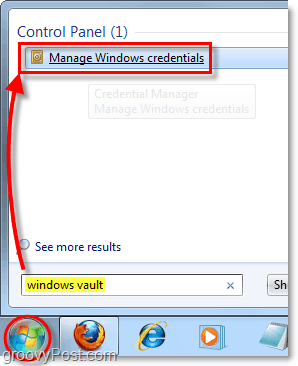
2. एक बार विंडोज क्रेडेंशियल मैनेजर लोड होने के बाद, आपको यह चुनना होगा कि आप किस प्रकार का पासवर्ड बचाना चाहते हैं।
- विंडोज क्रेडेंशियल
- इनका उपयोग नेटवर्क पर विंडोज-आधारित सिस्टम में लॉग इन करने के लिए किया जाता है
- प्रमाण पत्र आधारित साख
- जटिल और उन्नत प्रणाली विन्यास के लिए उपयोग किया जाता है
- सामान्य साख
- इस प्रकार के कार्यक्रमों, वेबसाइटों, और विंडोज वॉल्ट के साथ संगत सेवाओं के लिए लगभग सभी पासवर्ड को शामिल किया गया
इस उदाहरण में, हम स्थानीय नेटवर्क पर एक और विंडोज कंप्यूटर के लिए लॉगिन जानकारी को बचाने के लिए विंडोज क्रेडेंशियल्स का उपयोग करेंगे।इसलिए क्लिक करें जोड़ना एक विंडोज क्रेडेंशियल।
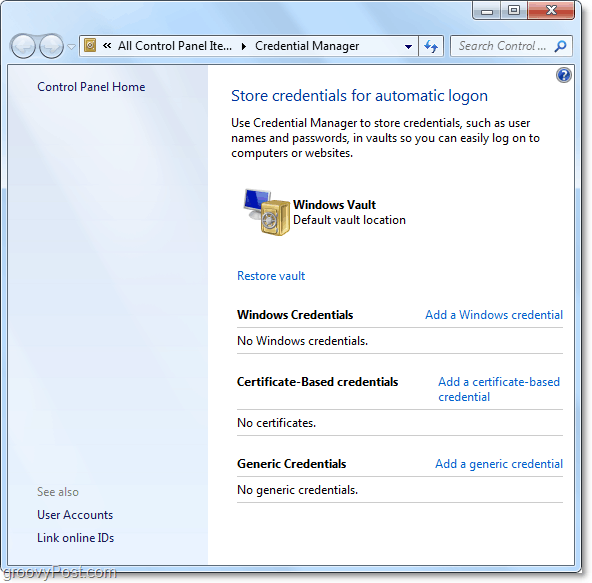
3. शीर्ष पंक्ति में प्रकार या तो नेटवर्क पता या कंप्यूटर नाम में (जैसेपीसी-डेलएक्सपीएस) इस बात पर निर्भर करता है कि आप अपनी जानकारी को कैसे व्यवस्थित करना पसंद करते हैं।मेरे लिए, मैं सिर्फ स्थानीय आईपी पते टाइप करने जा रहा हूं ।अगली पंक्ति में प्रकार में उपयोगकर्ता का नाम, और फिर उसके तहत प्रकार में पासवर्ड उस खिड़कियों की मशीन के लिए। उपयोगकर्ता नाम उपयोगकर्ता खाता नाम होना चाहिए जिसका उपयोग सामान्य रूप से विंडोज 7 में लॉग इन करने के लिए किया जाता है।
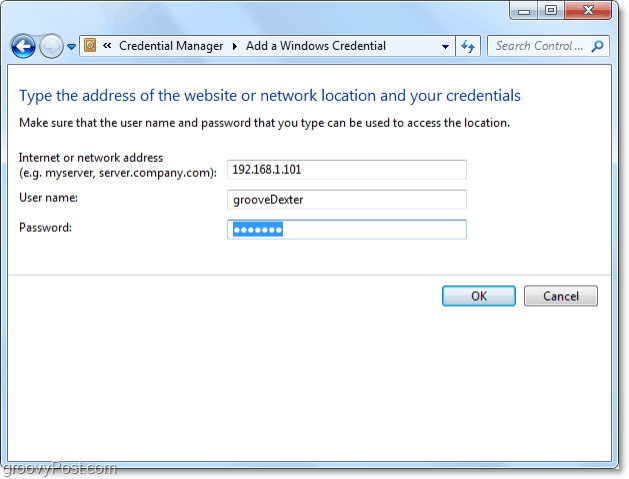
यह सब वहां है! अब विंडोज वॉल्ट क्रेडेंशियल्स को स्टोर करेगा और आपको स्वचालित रूप से नेटवर्क स्थान में लॉग इन करने में मदद करेगा।यदि आप अपनी साख बदलते हैं, तो आपको विंडोज वॉल्ट में वापस जाना होगा और उन्हें वहां भी बदलना होगा।बस क्लिक करें संपादित करें उपयुक्त संग्रहीत क्रेडेंशियल के तहत, और यह आपको इसकी सभी सेटिंग्स को बदलने देगा।
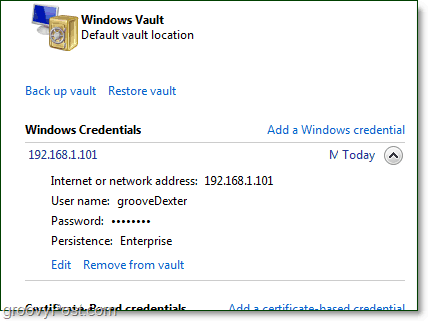


![Google Chrome सहेजे गए पासवर्ड को कैसे देखें या वापस लाएँ [कोई लंबा काम नहीं करता - लंबित अद्यतन]](/images/howto/how-to-look-up-or-back-up-google-chrome-saved-passwords-no-longer-works-8211-pending-update.jpg)







एक टिप्पणी छोड़ें